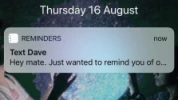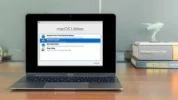روش چرخاندن یک ویدیو در آیفون

اگر به صورت تصادفی یک ویدیو را در جهت اشتباهی در آیفون خود ضبط کردهاید - به عنوان مثال به جای افقی، عمودی ضبط کردهاید - نگران نباشید، چیزی را از دست نمیدهید. در این مطلب روش چرخاندن یک ویدیو در آیفون توضیح داده شده است.
-----
سافتمک: این مسئله میتواند باعث نگرانی شما شود. شما لحظهای گرانبها را برای همیشه در آیفون خود ضبط کردهاید، اما وقتی میخواهید ویدیوی ضبط شده را پخش کنید، به دلایلی نامعلوم، یکوری شده است. این میتواند به دلیل نگه داشتن تلفن در یک زاویهٔ خاص باشد تا بتوانید به دکمه ضبط ضربه بزنید، یا در حین فیلمبرداری دقت لازم را نداشتهاید، در هر صورت لازم است ویدیوی شما اصلاح شود.
خوشبختانه این یک روند سرراست منطقی است، به خصوص اگر آی. او. اس 13 را بر روی آیفون خود نصب کرده باشید.
برای چرخاندن یک ویدیو در آی. او. اس 13 مراحل زیر را دنبال کنید:
1. ویدیو را در آیفون خود و در برنامهٔ Photos باز کنید.
2. بر روی Edit ضربه بزنید.
3. بر روی آیکون Crop ضربه بزنید.
4. اکنون اگر ویدیوی شما با زاویهٔ نامناسبی فیلمبرداری شده باشد، میتوانید به راحتی فیلم را صاف کنید. کافیست در امتداد خطکش زیر ویدیو بکشید تا زمانی که ویدیو در زاویه درست قرار بگیرد.
5. اگر میخواهید آن را 90 درجه بچرخانید (یا در صورت لزوم بیشتر!) بر روی آیکون چرخش در سمت چپ بالای تصویر ضربه بزنید.
6. سپس بر روی Done ضربه بزنید.
کاربران آیفون سالهاست که برای روشی ساده برای چرخاندن یک ویدیو منتظر بودهاند، بنا بر این اگر این قابلیت چیزی است که اغلب مورد نیاز شما است، توصیه میکنیم که به آی. او. اس 13 به روز رسانی کنید.
با این حال، اگر آیفون (یا آیپد) شما نمیتواند آی. او. اس 13 را اجرا کند، هنوز هم میتوانید یک ویدیو را بچرخانید. شما باید این کار را انجام دهید.
خوشبختانه برنامهٔ iMovie یک اپلیکیشن رایگان از اپل است و اگر در حال حاضر بر روی آیفون شما نصب نیست، میتوانید آن را از فروشگاه برنامه (App Store) دانلود کنید.
استفاده از iMovie برای چرخاندن یک ویدیو
یکی از راههای آسان برای ویرایش کلیپ شما، استفاده از برنامهٔ iMovie خود اپل است.
1. برای چرخاندن کلیپ، ابتدا باید آن را در iMovie باز کنید.
2. وارد برنامه شده و سپس بر روی گزینهٔ Projects (پروژهها) در بالای صفحه ضربه بزنید.
3. بر روی دکمهٔ Create Project (ایجاد پروژه) ضربه بزنید، سپس گزینهٔ Movie را انتخاب کنید.
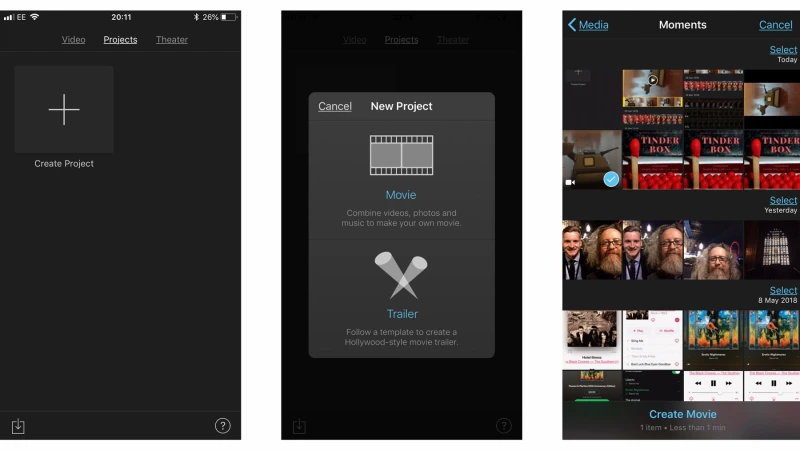
4. اکنون iMovie چرخش دوربین (camera roll) شما را باز خواهد کرد. کلیپی را که میخواهید ویرایش کنید را پیدا کرده و روی آن ضربه بزنید تا یک تیک آبی در گوشهٔ پایین سمت راست آن ظاهر شود.
5. بر روی گزینهٔ Create Movie (ایجاد فیلم) در پایین صفحه ضربه بزنید.
6. در مرحلهٔ بعد به صفحهٔ پروژهٔ جدید منتقل خواهید شد که شامل ویدیوی ضبط شدهٔ شما در یک پنجرهٔ نمایش در بالا، بعلاوهٔ یک خط زمانی (timeline) در زیر آن خواهد بود.
7. بر روی خط زمانی کلیپ ضربه بزنید تا لبههای بیرونی کلیپ زرد شود. حالا دو انگشت خود را روی نسخهٔ بزرگتر ویدیو در قسمت بالا قرار داده و آن را به چپ و راست بچرخانید تا قاب کلیپ در جهت صحیح چرخانده شود.
8. اگر آخرین مرحله را درست انجام ندادید نگران نباشید، زیرا میتوانید چرخش آن را تا زمانی که ویدیو در تراز صحیح قرار بگیرد ادامه دهید.
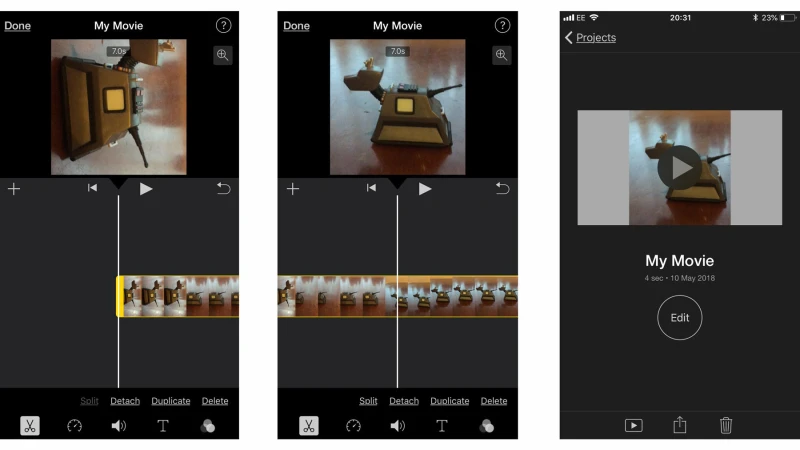
9. بر روی گزینهٔ Done در گوشهٔ سمت چپ بالای صفحه ضربه بزنید و سپس کلیپ را در مرکز صفحه همراه با My Movie در زیر آن را مشاهده خواهید کرد.
10. مرحلهٔ آخر صادر کردن (export) فایل و برگردان آن به چرخش دوربین (camera roll) است، بنا بر این میتوانید آن را در رسانههای اجتماعی یا هر رسانهٔ دیگری به اشتراک بگذارید. برای انجام این کار، بر روی دکمهٔ Share (اشتراکگذاری) در قسمت پایین صفحه ضربه بزنید (یک مربع که یک فلش به بالای آن چسبیده است) و سپس مقصد مورد نظر خود را انتخاب کنید.
تمام کاری که باید انجام میدادید همین بود. ویدیوی شما اکنون باید به همان صورتی که انتظار داشتید و با تراز صحیح اصلاح شده باشد.
- برچسبها : iphone , iOS Apps , iMovie , آیفون , برنامههای آی.او.اس , چرخاندن ویدیو , ویرایش کلیپ در آیفون , چرخاندن کلیپ در آیفون
- دستهها : آموزشی
- تاریخ انتشار : 1398/08/19
- ارسال شده توسط : حسن موسوی
هنوز نظری برای این مطلب ثبت نشده است، برای ارسال نظر لطفا وارد شوید..